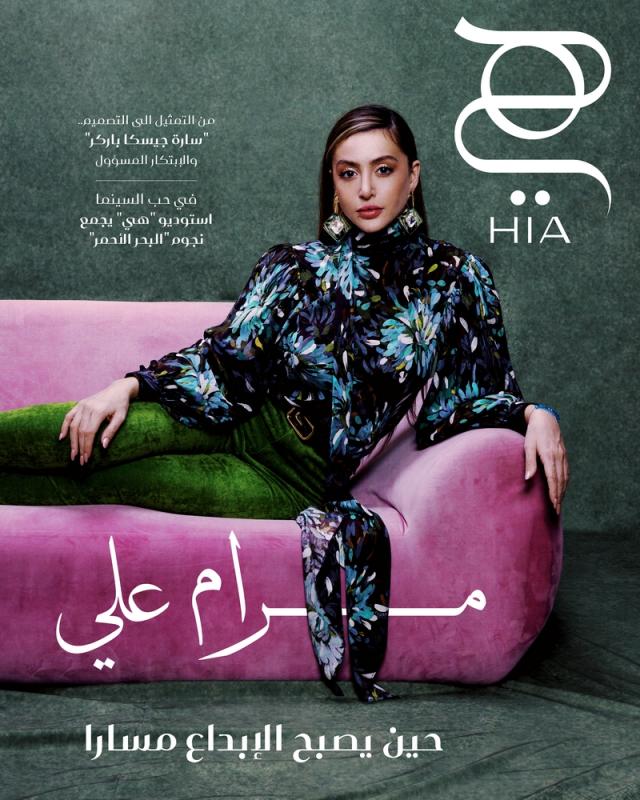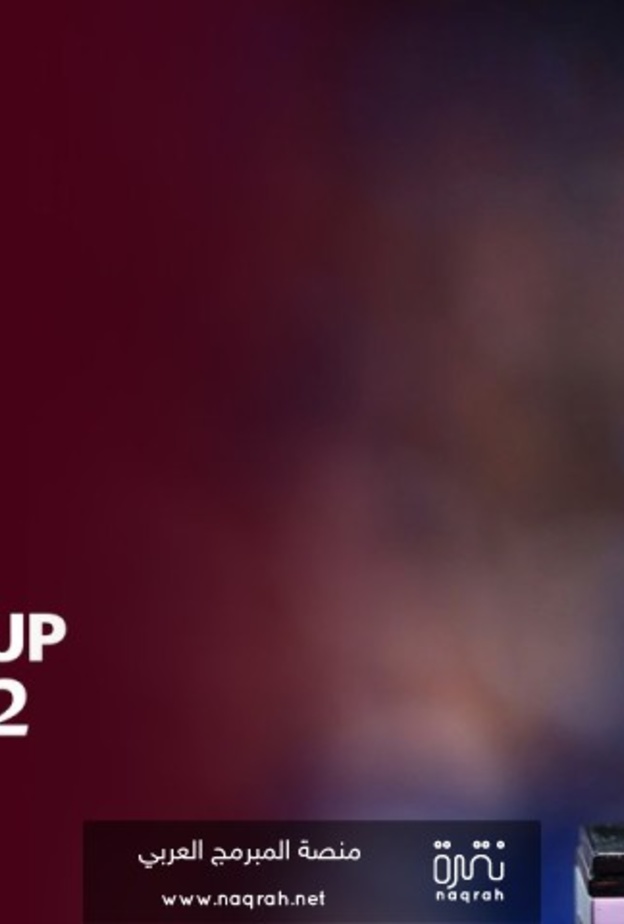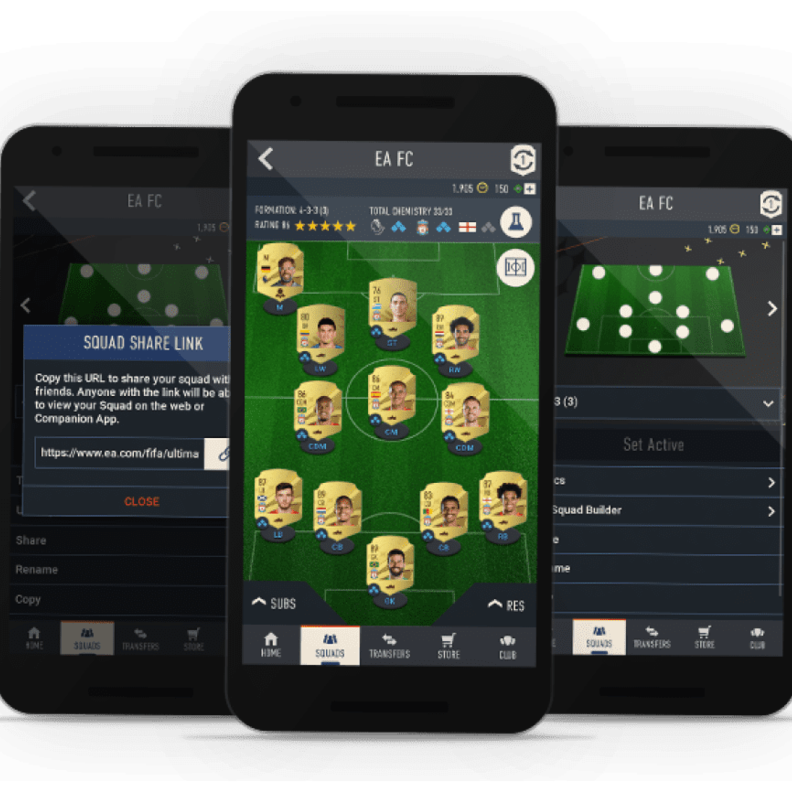هكذا تستخدمين Apple Notes لإجراء محادثات سرية في آيفون
يعتبر تطبيقApple Notes الموجود في جميع أجهزتها وأنظمتها أحد أكثر التطبيقات المهملة والتي لا يحاول الكثيريون استخدامه أو الإستفادة منه. ولكن لا يعني هذا أن تطبيق Apple Notes لا يقدم الكثير من المميزات المفيدة والتي قد يحتاجها أي مستخدم خصوصاً الذي يبحث عن الخصوصية والسرية في إبقاء محادثاته بأمان ومخفية عن الآخرين لتجنب الاختراق أو تسريب البيانات.
فقد قدم تقرير نشره موقع Lifehacker حلولًا أخرى غير اعتيادية بعيدة عن تطبيقات الدردشة النمطية التي يستخدمها معظم أصحاب الهواتف. ووضع التقرير حلاً سحرياً لإجراء محادثة سرية عبر هواتف الآيفون، وذلك بعيدًا عن كافة تطبيقات الدردشة التقليدية، وذلك عبر استخدام تطبيق Apple Notes فقط لهواتف الآيفون.
ورغم أن التطبيق ليس قريبًا من الأمان مثل استخدام تطبيق مراسلة مشفر مع اختفاء الرسائل (ومن السهل جدًا التقاط لقطات شاشة لملاحظاتك المشتركة أو نسخ محادثاتك إلى تطبيق آخر)، لكن تطبيق Notes هو خيار سريع وسهل للرسائل السرية، وفقا للموقع التقني.
كيفية استخدام Apple Notes لاجراء محادثات سرية في آيفون
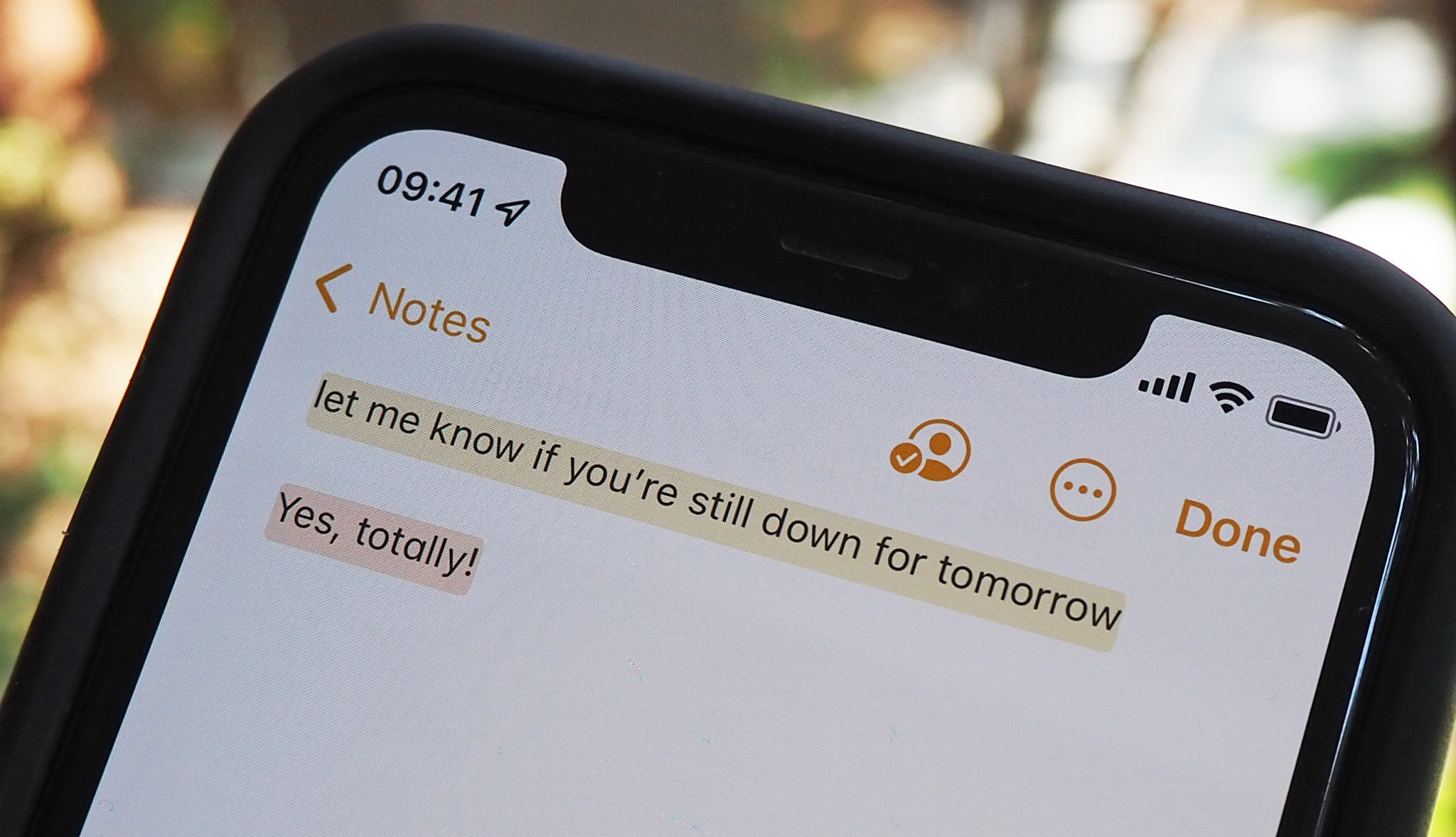
في البداية افتحي تطبيق Notes وضعي ملاحظة جديدة.
أكتبي شيئًا ما في الملاحظة، ثم انقري فوق رمز النقاط الثلاث في الزاوية العلوية اليمنى من الصفحة، ثم انقري فوق مشاركة الملاحظة.
يمكنك الآن النقر فوق خيارات المشاركة وتعطيل أي شخص يمكنه إضافة أشخاص. ضمن الإذن، تأكدي من تحديد إمكانية إجراء تغييرات.
ارجعي إلى الصفحة السابقة وحددي كيف تريدين مشاركة الملاحظة مع شخص آخر. طالما لديهم معرف Apple، فسيكون بإمكانهم الوصول إلى ملاحظتك. ثم الدخول على تطبيق iMessage لمشاركتها، وبمجرد انضمام الشخص الآخر، يمكن للمستخدم البدء في كتابة الرسالة وسيتمكن من رؤيتها إلى حد كبير في الوقت الفعلي.
لتسهيل التمييز بين رسائلك وتلك حسب جهة الاتصال الخاصة بك، انقري فوق رمز النقاط الثلاث في الزاوية العلوية اليمنى وحددي إدارة الملاحظة المشتركة. حددي تمييز كل التغييرات وارجع إلى ملاحظتك. عند الرد على رسالتك، ستبرزها Notes بلون مختلف.
وعند الانتهاء من المحادثة يجب حذف الأشياء التى تمت كتابتها، ثم الضغط على أيقونة النقاط الثلاث فى الزاوية العلوية اليمنى والانتقال إلى خيارات المشاركة، وتغيير إذن المستند إلى العرض فقط.
بعدها ارجعي إلى الصفحة السابقة واسحبي إلى اليسار على اسم جهة الاتصال الخاصة بالمستخدم وحددي إزالة. سيؤدي هذا إلى منعهم من الوصول إلى الملاحظة بشكل أكبر. يمكنك الآن حذف الملاحظة من Apple Notes، وبها ستختفي جميع آثار محادثتك.